テキストがある範囲にハッチングをかけると、テキストの周囲がくり抜かれてしまいます。
くり抜きの解除はハッチング編集で行うことが可能です。
まずは、下記条件を確認します。
・テキストはダイナミックテキスト(1行文字)ではなくマルチテキストであること
→ダイナミックテキストをマルチテキストに変更する方法(V21以降) はこちら
・マルチテキストに背景マスクの設定がされていないこと
→マルチテキストの背景マスクの設定を変更する方法 はこちら
目次
ハッチング編集ダイアログから変更する
くり抜きを解除する
(操作方法)
下記いずれかの方法を選択
・コマンド:HATCHEDIT→ハッチング図形を選択
・対象のハッチングをダブルクリック
↓
[ハッチング編集]ダイアログ
↓
[境界]→[境界図形を削除]ボタンを押す
↓
テキストの周りに表示される境界を選択
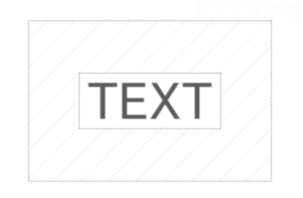
↓
Enter
↓
[ハッチング編集]ダイアログ→OK
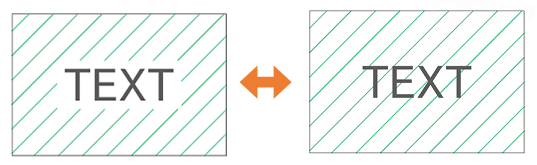
領域を戻す(くり抜きに戻す)
(操作方法)
・コマンド:HATCHEDIT→ハッチング図形を選択
・対象のハッチングをダブルクリック
↓
[ハッチング編集]ダイアログ
境界→[境界図形を選択]ボタン
↓
テキストを選択
↓
Enter
↓
[ハッチング編集]ダイアログ→OK
リボンから変更する
くり抜きを解除する
(操作方法)
[ホーム]タブ→[作図]パネル→ハッチングボタン▼プルダウン→[ハッチングからループを削除]
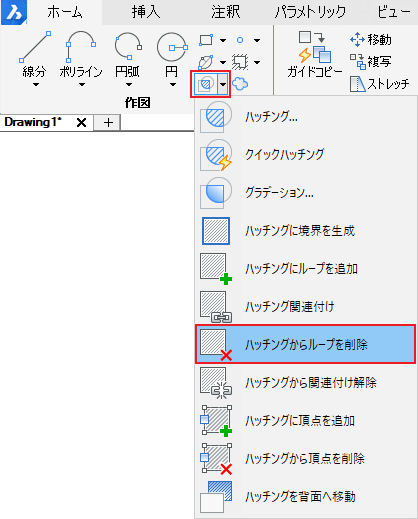
↓
ハッチング図形を選択
↓
ハッチングオプションを選択→境界を削除(R)
↓
図形を選択
↓
Enter
領域を戻す(くり抜きに戻す)
(操作方法)
[ホーム]タブ→[作図]パネル→ハッチングボタン▼プルダウン→[ハッチングからループを削除]
↓
ハッチング図形を選択


